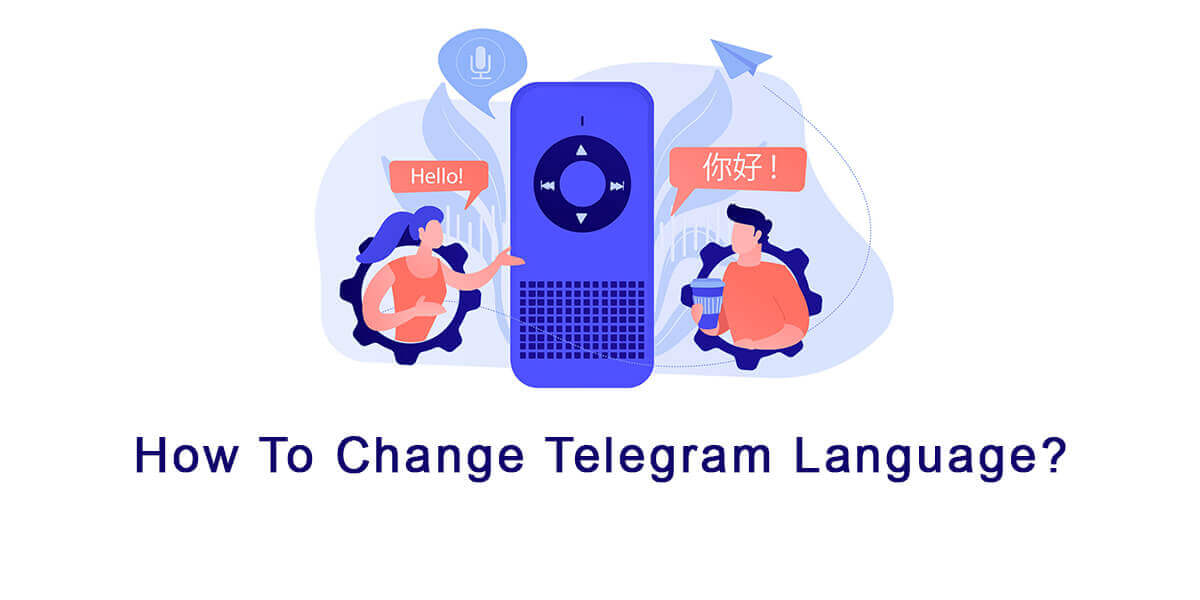විදුලි පණිවුඩ යනු ලොව පුරා සිටින මිතුරන්, පවුලේ අය සහ සගයන් සමඟ සන්නිවේදනය කිරීමට පරිශීලකයින්ට ඉඩ සලසන බහුකාර්ය පණිවිඩ යෙදුමකි. ටෙලිග්රාම් හි ඇති එක් විශිෂ්ට ලක්ෂණයක් වන්නේ විවිධ භාෂාවලට සහය දැක්වීමේ හැකියාව, විවිධ පසුබිම්වලින් පැමිණෙන පරිශීලකයින්ට එය ප්රවේශ විය හැකි වීමයි. ඔබ Telegram හි භාෂා සැකසුම් වෙනස් කිරීමට බලාපොරොත්තු වන්නේ නම්, ක්රියාවලිය හරහා ඔබට උපකාර කිරීමට පියවරෙන් පියවර මාර්ගෝපදේශනයක් මෙන්න.
ටෙලිග්රාම් භාෂාව වෙනස් කිරීමේ ක්රියාවලිය
- පියවර 1: ටෙලිග්රාම් විවෘත කරන්න: ඔබගේ ස්මාර්ට් ජංගම දුරකතනයේ හෝ ඩෙස්ක්ටොප් එකේ Telegram යෙදුම දියත් කරන්න. ඔබ ඔබේ වෙත පුරනය වී ඇති බවට වග බලා ගන්න ගිණුම.
- පියවර 2: ප්රවේශ සැකසීම්: යෙදුමේ ප්රධාන අතුරුමුහුණතෙහි, සොයා ගෙන " මත තට්ටු කරන්නසැකසුම්" විකල්පය. IOS උපාංගවල, ඔබට එය තිරයේ පහළ දකුණු කෙළවරේ සොයාගත හැකිය. ඇන්ඩ්රොයිඩ් උපාංගවල, එය සාමාන්යයෙන් ඉහළ වම් කෙළවරේ පිහිටා ඇති අතර එය තිරස් රේඛා තුනකින් නිරූපණය කෙරේ.
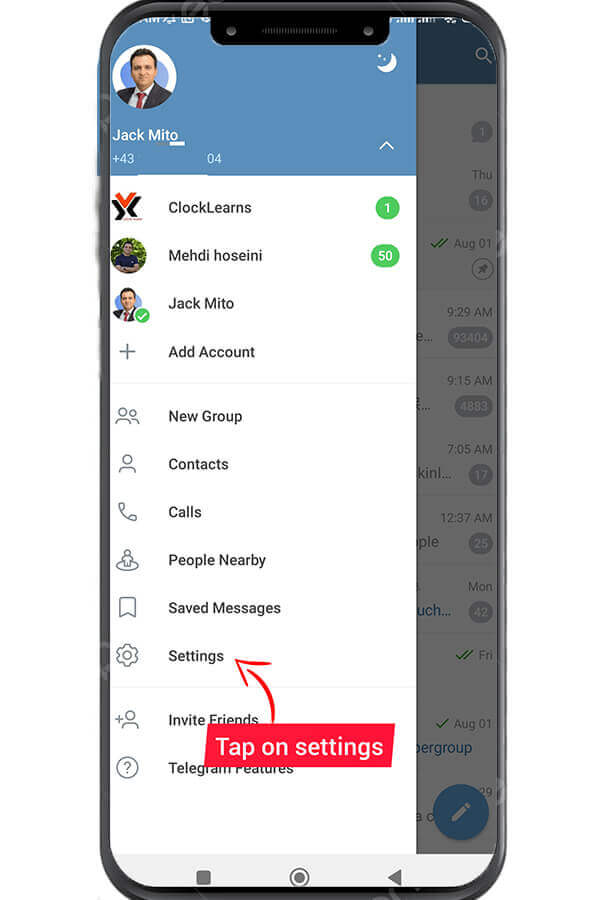
- පියවර 3: භාෂා මනාප: සැකසුම් මෙනුව තුළ, ඔබට විවිධ විකල්ප සොයාගත හැකිය. "භාෂාව සහ කලාපය" හෝ "භාෂාව" විකල්පය සොයා, එය මත තට්ටු කරන්න. මෙය ඔබව භාෂා මනාප අංශය වෙත ගෙන යනු ඇත.
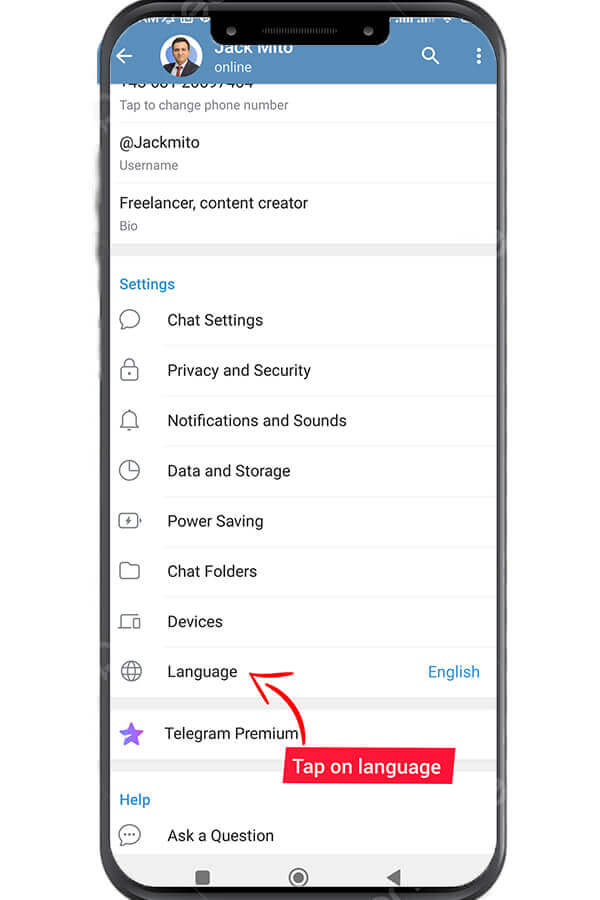
- පියවර 4: භාෂාව තෝරන්න: භාෂා මනාප කොටසේ, ඔබට පවතින භාෂා ලැයිස්තුවක් පෙනෙනු ඇත. ලැයිස්තුව හරහා අනුචලනය කර තෝරන්න භාෂාව ඔබට එය මත තට්ටු කිරීමෙන් වෙනස් කිරීමට අවශ්යයි. තෝරාගත් භාෂාව උද්දීපනය කරනු ලැබේ.
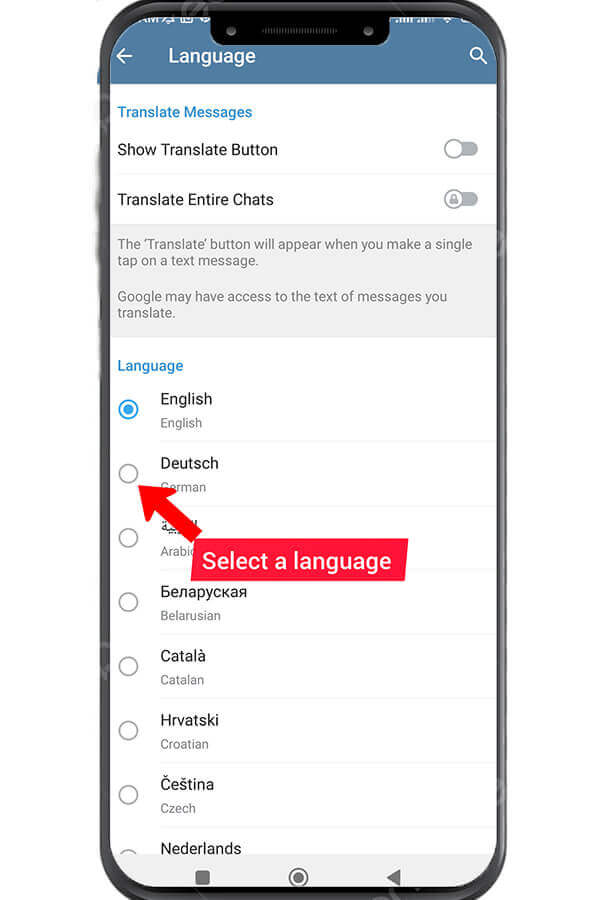
- පියවර 5: භාෂා වෙනස් කිරීම තහවුරු කරන්න: ඔබට අවශ්ය භාෂාව තේරීමෙන් පසු, භාෂා වෙනස් කිරීම තහවුරු කරන ලෙස ඉල්ලා උත්පතන කවුළුවක් දිස්වනු ඇත. මෙම කවුළුව අලුතින් තෝරාගත් භාෂාවෙන් පණිවිඩයක් පෙන්වනු ඇත. ඔබට පණිවිඩය තේරුම් ගත හැකි නම් සහ වෙනස් කිරීම සමඟ ඉදිරියට යාමට අවශ්ය නම්, "හරි" හෝ "තහවුරු කරන්න" බොත්තම මත තට්ටු කරන්න.
- පියවර 6: ටෙලිග්රාම් නැවත ආරම්භ කරන්න: භාෂා වෙනස් කිරීම යෙදීමට, ඔබට Telegram යෙදුම නැවත ආරම්භ කිරීමට අවශ්ය වනු ඇත. යෙදුම සම්පූර්ණයෙන්ම ඉවත් කර එය නැවත දියත් කරන්න.
- පියවර 7: භාෂා වෙනස් කිරීම තහවුරු කරන්න: Telegram නැවත ආරම්භ වූ පසු, එය ඔබගේ අලුතින් තෝරාගත් භාෂාවෙන් පෙන්විය යුතුය. භාෂාව සාර්ථකව වෙනස් කර ඇති බව සහතික කිරීමට යෙදුමේ අතුරු මුහුණත සහ මෙනු හරහා සංචාලනය කරන්න.
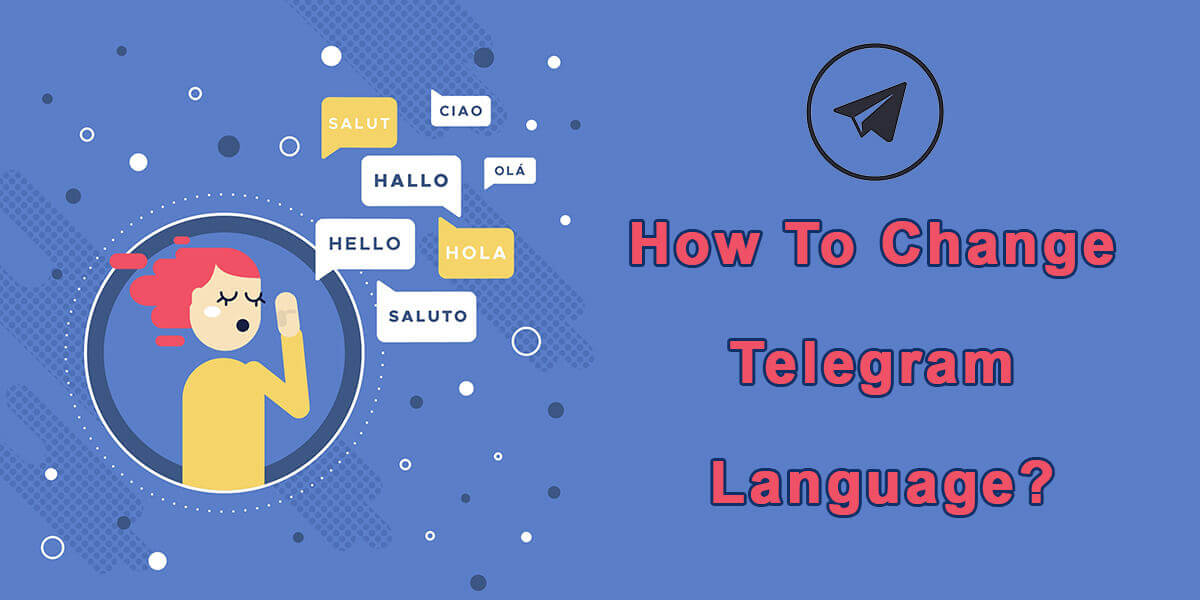
Telegram ඩෙස්ක්ටොප් භාවිතා කරන්නන් සඳහා වැදගත් සටහන
සටහන: ඔබ ඩෙස්ක්ටොප් එකක හෝ වෙබ් බ්රව්සරයක ටෙලිග්රාම් භාවිතා කරන්නේ නම්, පියවර තරමක් වෙනස් විය හැකි නමුත් සාමාන්ය ක්රියාවලිය එලෙසම පවතී. සැකසීම් හෝ මනාප විකල්පය සොයන්න, භාෂා සැකසීම් සොයා ගන්න, ඔබ කැමති භාෂාව තෝරන්න, වෙනස් කිරීම තහවුරු කරන්න, සහ අවශ්ය නම් යෙදුම නැවත ආරම්භ කරන්න.